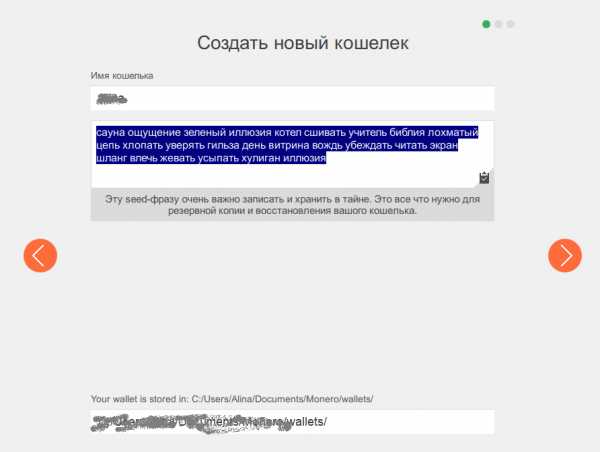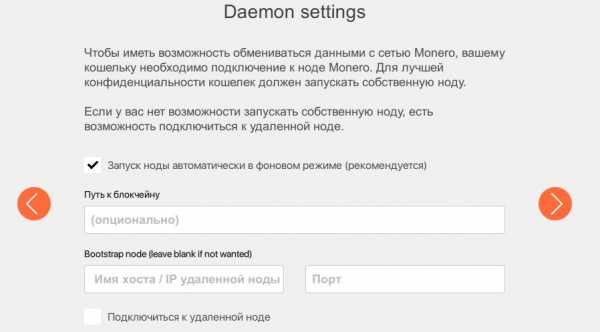Как создать кошелек Monero | Официальный кошелек Monero |
Добрый день. Сегодня мы бы хотели рассказать Вам про криптовалюту Monero, в частности как создать кошелек Monero и как попасть на официальный кошелек Monero. Мы создали для Вас статью с пошаговым созданием кошелька Monero.
1 шаг.
Переходим на официальный сайт монеро. https://getmonero.org/
Кстати, где обменять Monero Вы можете посмотреть здесь https://www.bestchange.ru
Отличный сервис, требует обязательную регистрацию, для открытия всех возможностей мониторинга. Советуем 🙂
Продолжим о Monero.
Сайт к сожалению пока не русифицирован, но мы думаем, вскоре данную проблему решат.
На официальном сайте, мы предлагаем Вам ознакомиться с тем, что такое криптовалюта Monero. Но долго останавливаться на нем не будем, поэтому пойдем дальше.
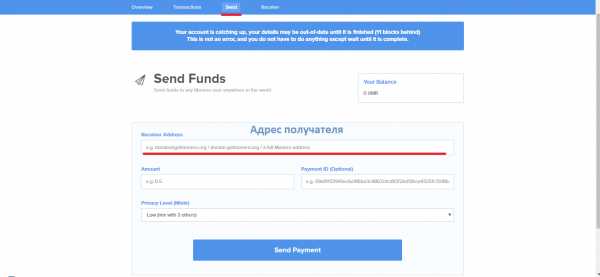
Вот так выглядит главная страница официального сайта Monero
2 шаг.
Мы переходим на страницу создания аккаунта https://mymonero.com .
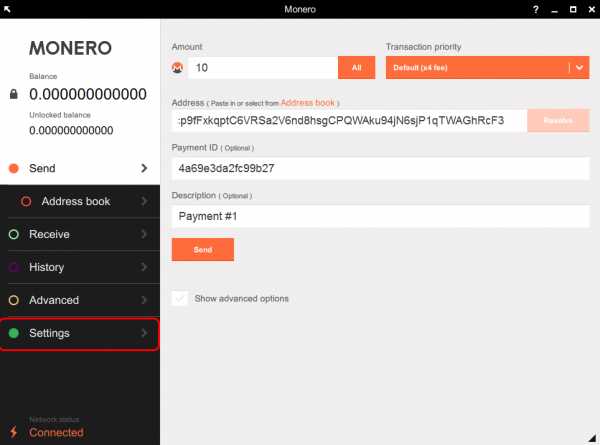 Главная страница
Главная страницаНа первой странице создания аккаунта, мы видим предупреждение о том, что Вам необходимо сохранить приватный ключ, это будет логином для Вашего кошелька.
Настоятельно рекомендуем создать отдельный файл, где у Вас будет храниться данный ключ/логин, а также советуем записать его на листе бумаги, либо вашем дневнике.
3 шаг.
Полученный ключ в строке «Your Private Login Key» , копируем.
Вставляем сгенерированный ключ в строку, запомните, что Ваш ключ это Ваша безопасность, храните его в тайне от посторонних глаз. И так вставляем, кликаем на синюю кнопку снизу .
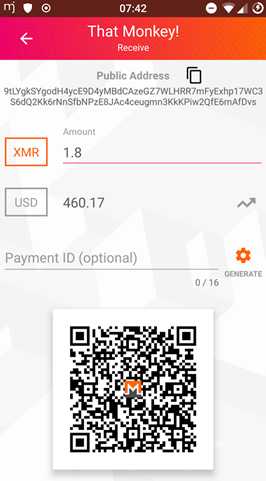
Сгенерированный ключ

Вставляем ключ monero в строку и жмем на синюю кнопку
Теперь мы находимся в личном кабинете. Настоятельно советуем Вам, сохранить адрес получения кошелька monero.

Как пользоваться кошельком Monero?
После того как мы разобрались с пунктом «создать кошелек Monero», возникает вопрос, что же делать дальше? Как пользоваться кошельком Monero? Предлагаем Вам обзор на все возможности кошелька Monero.
Transaction.
Перейдя по ссылке Transaction, Вы можете увидеть все Ваши транзакции с криптовалютой Monero.
Send.
На вкладке Send, Вы можете отправить Monero любому человеку в мире, абсолютно конфиденциально.
Как отправить валюту через кошелек Monero другим людям?
1 шаг. Знать адрес.
Для того чтобы отправить Monero другому человеку, Вам нужно знать его адрес-кошелек monero.
2 шаг.Ввести сумму.
Ввести сумму, которую Вы хотите отправить. Строка payment ID необязательна.
3 шаг. Выбрать уровень конфиденциальности.
Отличительная особенность криптовалюты Monero, является способ выбора уровня конфиденциальности. От легкого, до Параноидального уровня (от 3 до 20 миксов). Далее, жмем отправить транзакцию (Send Payment)
Receive
Во вкладке Receive, указан Ваш адрес и Payment ID. Также мы видим здесь QR код, с помощью которого вы можете автоматически получать Monero. Достаточно просто указать и использовать данный QR код вашему отправителю.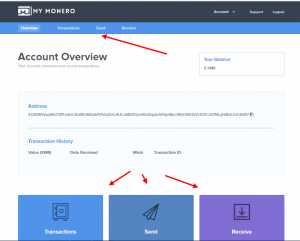
В правом верхнем углу указана информация по аккаунту:
1.Review Login Key
Здесь Вы можете посмотреть свой ключ для входа.
2.Import Transaction
На всякий случай, советуем сохранить всю информацию в блокнот.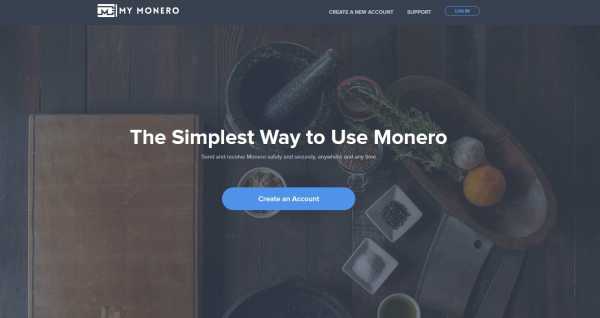
3.account details
Здесь указан наш адрес и 2 приватных ключа, советуем сохранить Вам эти данные.
Надеемся, мы смогли донести до Вас максимально подробную информацию по теме «Как создать кошелек Monero». Предлагаем, Вам ознакомиться со статьей о новой криптовалюте Bytecoin: http://bizfyn.ru/kriptovalyuta-bytecoin-rost-bytecoin/
С уважением, администрация сайта.
Статья в Дзене.
Подписывайтесь на мой канал в ЯндексДзен.
bizfyn.ru
Кошелек Монеро (Monero) — как создать и использовать для майнинга
Для людей, использующих криптовалюту, вопрос безопасности ее хранения и применения стоит значительно острее, чем для владельцев фиатных (реальных) денег, хранящихся в банке.
Это связано с тем, что возможность возврата украденных децентрализованных средств по сути даже не подлежит обсуждению, поскольку вернуть похищенную крипту практически невозможно. Ещё более сложно восстановить доступ к хранилищу, если вы потеряли ключ.
Вот почему безопасное хранение виртуальных денег — первостепенная задача их владельца. Тема нашей статьи — кошелек для хранения криптовалюты Монеро. Как открыть, как пользоваться, как повысить безопасность — только актуальная и полезная информация.
Что такое кошелек Монеро
Monero Wallet – это электронный кошелек для хранения одноименной криптовалюты.
Суть его очень проста, он состоит из двух кодов:
- один код — публичный. Его мы называем своим партнерам либо контрагенту для перечисления монет;
- второй код — это код для управления своим кошельком, то есть благодаря ему мы отправляем монеты уже своим контрагентам.
Первый ключ мы сообщаем всем, кто в этом нуждается, это адрес нашего хранилища. Второй ключ – приватный, и в случае его утери мы теряем доступ к средствам навсегда. Также если кто-то украдет у нас этот ключ, он заберет себе все деньги.
Кошелек бывает двух типов – горячий и холодный. Горячий необходим, чтобы мы постоянно пользовались деньгами, это похоже на наличные в нашем реальном бумажнике. Холодный больше похож на ячейку в банке либо на банковский счет, когда мы быстро и оперативно не можем им воспользоваться. Как правило, он хранится на внешних ресурсах, например, на флешке или на компьютере.
Холодный более защищен и позволяет сохранить всю наличность, однако на практике ограничиться только одним видом невозможно, и пользователи, работающие с криптовалютами, используют и горячие, и холодные электронные портмоне одновременно.
Возможности кошелька
Monero Wallet характеризуется высокой степенью анонимности, но в плане безопасности он находится на равных с другими известными хранилищами.
Владелец имеет право:
- Хранить в нем криптовалюту.
- Пополнять его различными способами и выводить с него средства.
- Принимать платежи от других лиц.
- Совершать переводы.
- Получать средства, заработанные в процессе майнинга.
На сайте Монеро представлен список мобильных и легких устройств для Ios и Android, которые считаются безопасными. Также сообщество Monero недавно запустило специальное аппаратное хранилище. Сейчас устройство находится в стадии разработки.
Еще один вид кошелька, характерный для платформы Монеро — View Only Wallet. В нем отображаются только входящие транзакции. Он не может потратить ни одного из ваших токенов, и в нем не видно исходящих транзакций. Это делает сервисы «только для просмотра» особенно интересными для разработчиков, которые пишут программы для проверки платежей.
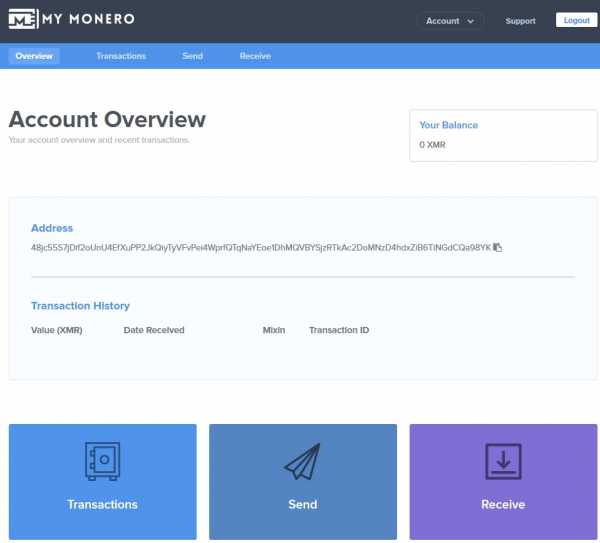
Какие бывают виды кошельков
Выбирая, с помощью какого способа будет происходить хранение и использование криптовалюты, нужно знать обо всех возможных вариантах Monero Wallet.
Изучим их подробно.
Онлайн-кошелек
Создают его практически мгновенно на официальном сайте, и это именно то, чем следует пользоваться новичку в криптовалютах. Холодный онлайн-wallet – полноценная часть сети, его можно представить, как банк, тогда Online-Wallet – это будет счет внутри банка.
У владельца такого ресурса есть некоторые ограничения. Да, вы полностью распоряжаетесь деньгами, это действительно весьма удобно, но средства хранятся все-таки нисколько не у вас, а у «банка».
Таким образом, возникают риски растрат ваших денег «банком» — владельцем настоящего холодного кошелька, внутри которого сделан ваш онлайновый.
Но есть важный момент: такое хранилище крайне удобно в использовании, потому множество людей пользуются именно им. К тому же, если вы переводите деньги из такого кошелька на аналогичный, транзакция пройдет мгновенно и никакой комиссии с вас не возьмут.
В таких хранилищах есть оперативная служба поддержки пользователей, возможность привязать свою кредитную карту и расплачиваясь ей в магазинах, деньги будут списываться именно с Online-Wallet.
Здесь вы не столкнетесь с такими понятиями, как публичный ключ и приватный ключ. Вы будете входить на сайт с помощью логина и пароля.
Десктопный холодный
Внутри него хранится полная информация о транзакциях. Такое хранилище отличается сложностью настройки. Если вы не обладаете необходимыми профессиональными знаниями хотя бы на уровне системного администратора, вам будет достаточно сложно его создать.
Холодный кошелек включает такие понятия, как публичный ключ и приватный ключ. Это аналоги вашего адреса в системе, то есть это публичный ключ (номер, на который нужно присылать деньги) и приватный ключ, аналог пароля.
Мобильный клиент
На официальном сайте Монеро представлен список клиентов (появились они совсем недавно), которым можно доверять, поскольку они безопасны. Это облегченный вариант криптовалютного хранилища.
Аппаратный
Вариант холодного устройства для хранения средств. По виду напоминает обыкновенную флешку, но с экраном и кнопками для генерации пароля.
Известный разработчик аппаратных устройств Ledger Nano S добавил в список своих криптовалют Монеро, поэтому у пользователей есть отличный шанс использовать самый безопасный на сегодня способ хранения своих токенов.
Как создать кошелек Монеро – пошаговая инструкция
Самый быстрый способ создать Monero Wallet – сделать это в онлайне.
Вся процедура проходит за считанные минуты в три этапа:
- переходим на сайт mymonero.com и нажимаем на кнопку «Создать аккаунт»;
- на открывшейся странице нам сообщают, что он уже создан. В первом сообщении говорится, что подобное хранилище не самое надежное, поэтому держать на нем стоит небольшие суммы. Во втором сообщении говорится о том, что ключи, которые указаны ниже — единственный способо входа и доступа. Т.е. если эти слова вы не сохраните и не запомните, доступ вы не получите, поэтому сразу их копируем в отдельный файл или записываем;
- в поле ввода вставляем эти 13 ключевых слов и нажимаем «Далее». Monero Wallet создан, его адрес так же нужно сохранить.
Установка холодного кошелька сложнее, но вполне осуществима при желании.
Порядок действий:
- Переходим на официальный сайт getmonero.org.
- Заходим в раздел «Загрузки», чтобы долго не искать, сразу выбираем Linux или Windows и, в зависимости от разрядности системы скачиваем нужный архив.
- Распаковываем архив.
- После распаковки заходим в папку и находим там exe-файл (bitmonerod.exe).
- Выбираем русский язык и нажимаем «Создать новый кошелек».
- Выбираем новое имя или оставляем по умолчанию.
- Фразы-ключи важно записать, потому что они нужны для восстановления вашего доступа.
- Придумайте надёжный пароль.
- Нажимаем «Воспользоваться Монеро». Открывается интерфейс. На этом регистрация закончена.
В помощь читателю краткая инструкция в видеоформате:
Как отправить валюту через кошелек Монеро другому человеку
Чтобы сделать перевод средств, необходимо перейти на вкладку «Send Coins», ввести адрес хранилища, на который нужно совершить перевод, и необходимую сумму. Все три поля говорят сами за себя: при создании транзакции необходимо указать адрес получателя, поэтому в поле для платежа XMR DevTeam вы вводите их уникальный адрес XMR.
Поле Label («Метка») предназначено исключительно для вашего личного использования. Так адрес, на который вы совершаете оплату, будет добавлен в вашу адресную книгу и в случае, если вы будете использовать его снова, заполненное вами поле «Метка» напомнит, кому именно вы собираетесь отправить монеты.
Также есть возможность выбора уровня конфиденциальности, если в переводе это имеет значение, и вы если хотите максимально защитить личные данные.
Payment Id имеет важное значение при отправке монет на биржу или получателю, который просит вас его использовать. Что касается биржи, то не используйте сохраненные биржевые адреса из адресной книги, просто скопируйте в поле кошелька Payment Id, который биржа дает вам на своём сайте.
А что с безопасностью – насколько надежен кошелек Монеро
На своих компах мы храним огромное количество важной информации, в том числе доступы к биржам и хранилищам криптомонет. Современные технологии позволяют украсть данные с вашего компьютера на расстоянии в тысячи километров.
Возникает вопрос, как обезопасить свои активы? Казалось бы, ответ очевиден — используйте аппаратную версию. Однако это гаджет, а подобные устройства имеют свойство ломаться, что несет за собой повышенные риски.
Другой вариант: хранить все «пароли и явки» на отдельной флешке и выводить на компьютер только тогда, когда вам нужно куда-то попасть. В остальное время она у вас находится в оффлайне. Но флешку тоже могут украсть. Именно на этот случай Монеро советуют использовать Ledger, поскольку это устройство имеет функцию восстановления доступа в случае поломки или кражи.
Заботиться о предельном уровне безопасности эксперты советуют лишь в том случае, когда на вашем счету действительно серьезные суммы.
Заключение
Если вы только начинаете знакомство с криптовалютой Монеро, не стоит даже заходить дальше онлайн-кошелька. Если вы добываете монеты с помощью своего компьютера, тогда и установить десктопный вариант вам не составит труда.
Во всех остальных случаях лучше потратиться и приобрести аппаратное устройство, чтобы не волноваться о сохранности своих средств.
Загрузка…monetainterneta.ru
Как создать Monero-кошелек? Пошаговая инструкция
Одной из самых перспективных криптовалют, входящих в ТОП-10, несомненно является Monero (XMR), во многом благодаря своей анонимности. Учитывая историю стремительного роста капитализации этой криптовалюты, логично предположить, что можно неплохо подзаработать на скачках курса XMR. Финансовые аналитики уверены, что курс будет продолжать расти к доллару, ну а к рублю — само собой. Как же выбрать место для хранения Monero?
Способ №1. Официальный онлайн Monero-кошелек.
Mymonero — это проект, реализованный самим разработчиком валюты XMR, что дает кошельку Mymonero неоспоримое преимущество и высокий уровень доверия со стороны пользователей. По настоящее время нет сведений о том, что у кого-нибудь хоть раз получилось взломать Monero-кошелек. Тем не менее, это не повод забыть о безопасности. Элементарные средства защиты информации, такие как сложный пароль и наличие антивируса на компьютере, никто не отменял.
Шаг 1. Итак, чтобы завести себе онлайн Monero-кошелек, заходите на одноименный сайт и нажимаете кнопку “Создать Аккаунт”.

Шаг 2. Далее откроется страница, где вы увидите уже предложенную для вас системой приватную фразу.
Ее нужно повторно ввести в поле ниже, а для большей безопасности советуем записать ее на листке бумаги. После чего нажимаете на голубую кнопку, чтобы подтвердить, что вы записали приватный логин (он же — приватная фраза) и намерены авторизоваться.

Шаг 3. Вас перенаправит на страницу вашего аккаунта на сайте Mymonero.
Красным на скрине выделен адрес вашего кошелька. Справа вверху информация о вашем балансе. Внизу — доступные операции.

Поздравляем! Вы стали обладателем Монеро-кошелька. В следующий раз, чтобы залогиниться на сайте, вам нужно будет ввести приватную фразу, поэтому не теряйте листок, куда вы ее записали.
Способ №2. Официальный локальный Monero-кошелек
Из названия следует, что кошелек хранится на вашем компьютере, а не в сети. Этот способ не очень удобный, потому что для синхронизации блокчейн может понадобится много времени, а при плохом интернете это время исчисляется в днях. Но для определенной публики этот способ может быть полезен.
Шаг 1. Для начала заходите на эту ссылку, выбираете тип вашей операционной системы и скачиваете хранилище на свой компьютер.

Шаг 2. Распаковываете скачанный архив и запускаете файл monero-wallet-gui.exe
Шаг 3. Откроется окно выбора языка. Выберите нужный.

Шаг 4. И наконец окно, где вы выбираете, что вам необходимо “Создать новый кошелек”.

Шаг 5. На этом этапе мастер установки предложит вам seed-фразу.
Благодаря ей вы всегда сможете восстановить доступ к своему кошельку, поэтому скопируйте и обязательно запишите эту фразу.

Если вы читали нашу статью о том, как создать Биткоин-кошелек, то скорее всего заметили, что и здесь идет речь об иерархически детерминированном типе кошелька.
Шаг 6. Следующим этапом вы вводите пароль.

Шаг 7. После проделанных манипуляций откроется окно с вашим кошельком.
Там вы увидите ваш первоначальный баланс и доступные операции.

Поздравляем, вы только что установили себе локальный Monero-кошелек. Сразу после его запуска начнется синхронизация с блокчейн, которая может занять достаточно много времени.
Чтобы купить себе валюту XMR, предлагаем вам почитать нашу статью Как купить Monero.
askoin.com
обзор, настройка, как хранить XMR
Содержание
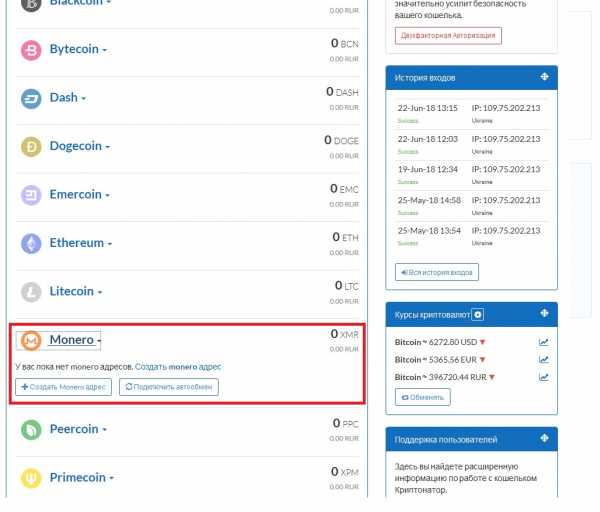 В этом обзоре будет представлен «толстый» кошелек для хранения Monero (XMR). Monero (XMR) уже давно является одной из самых популярных монет в криптомире и обоснованно занимает свои позиции на этом рынке. Это действительно одна из лучших монет, ориентированная на конфиденциальность. Несмотря на своё продолжительное существование, долгое время у монеты была лишь консольная версия кошелька и только в прошлом году появилась пользовательская версия — Monero GUI.
В этом обзоре будет представлен «толстый» кошелек для хранения Monero (XMR). Monero (XMR) уже давно является одной из самых популярных монет в криптомире и обоснованно занимает свои позиции на этом рынке. Это действительно одна из лучших монет, ориентированная на конфиденциальность. Несмотря на своё продолжительное существование, долгое время у монеты была лишь консольная версия кошелька и только в прошлом году появилась пользовательская версия — Monero GUI.
Варианты кошельков для хранения Monero:
- Десктопные версии: Windows, Mac OS, Linux, скачать можно на официальной странице https://getmonero.org/downloads/
- Мобильная версия: выпущена совсем недавно и, по отзывам, несколько сыровата. Доступна пока только для Android: https://monerujo.io/
- Онлайн версия кошелька: есть, можно зарегистрироваться по адресу https://mymonero.com/
- Бумажный кошелек: чтобы создать бумажный кошелек, перейдите по ссылке https://moneroaddress.org/
Внимание! Выберите одну подходящую для вас версию и используйте её. Наиболее надежный вариант — десктопная версия, о которой мы подробно расскажем ниже.
О кошельке Monero GUI
Monero GUI — официальный кошелек (десктопная версия), для хранения Monero (XMR). Является кошельком полной ноды или «толстым» кошельком, что подразумевает скачивание всего блокчейна и загрузки на компьютер.
Плюсы кошелька:
- Иерархически детерминированный кошелек. Восстановление кошелька возможно с помощью Seed ключа, в Monero Gui это фраза из 25 слов.
- Это тип толстых кошельков, который является максимально безопасным для хранения.
- Возможность создать «холодное» хранение средств, в расширенных функциях кошелька.
- Возможность майнинга прямо из кошелька. Речь идёт о соло-майнинге, который в нынешних реалиях не очень эффективен. Но сама возможность уникальна, такую реализацию трудно найти в других кошельках.
Минусы кошелька:
- Длительная синхронизация блокчейна. При низкой скорости интернета синхронизация может затянуться на несколько дней.
Объективно каких-то серьёзных минусов больше найти не удалось.
Установка кошелька
Для установки кошелька нужно перейти на официальный сайт Monero и в верхней части страницы нажать «Downloads».
В следующем окне необходимо выбрать ОС для установки кошелька. Monero GUI доступен только для 64-битных систем Windows (для 32-битных доступна только консольная версия). Выбираем Windows, 64-bit.
Начнется скачивание zip архива, весом 146 МБ.
После загрузки необходимо разархивировать его и запустить файл «monero-wallet-gui.exe»
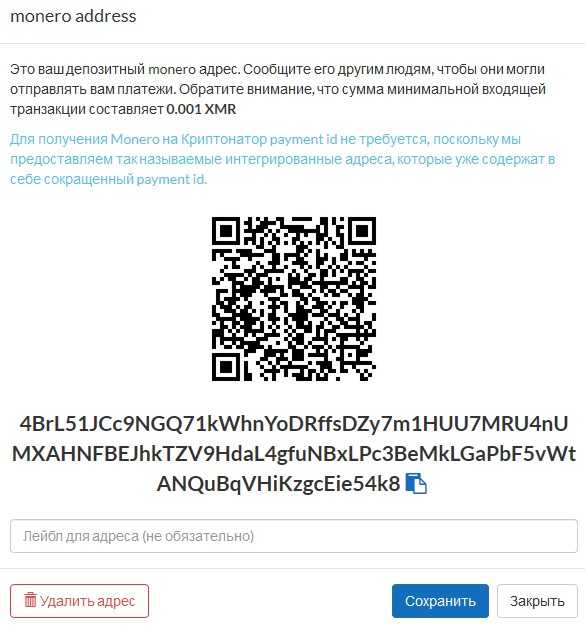
Создание нового кошелька
Давайте создадим новый кошелек.
В первом окне необходимо выбрать язык. Здесь вы можете перестраховаться от возможных проблем и выбрать английский язык (русский язык также доступен). Но если с английским языком вы совсем не дружите, можно выбрать и русский.
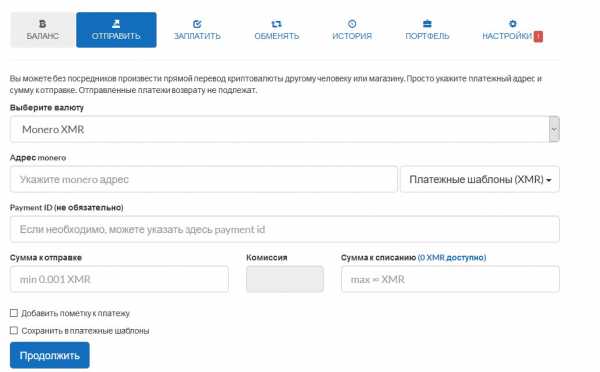
В следующем окне выбираем «Create a new wallet». Убедитесь, что галка НЕ стоит рядом с опцией «Testnet».
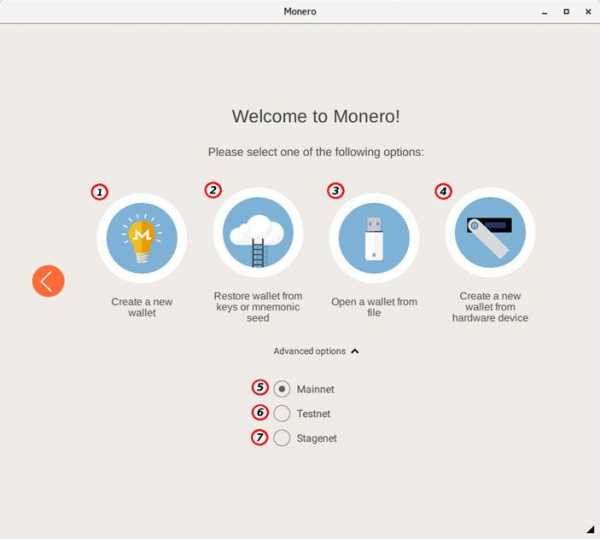
Во вновь открывшемся окне, в верхней строке, нужно придумать имя вашему кошельку.
Ниже будет расположен ваш Seed ключ, который нужно переписать на бумажный носитель. Также вы можете скопировать его в буфер обмена, иконкой в нижнем правом углу. Это самый важный ключ от вашего кошелька, никому не показывайте его и нигде не вводите. Примечательно, что при выборе русского языка ваши слова из фразы будут тоже на русском языке.
Разумеется, данный кошелек, который я создаю для обзора, будет в конце удален, так как Seed ключ уже скомпрометирован.
В самом низу будет указан путь расположения вашего кошелька, в системе Windows.
Внимание! Внимательно проверьте, чтобы путь был прописан только на латинице. Иначе, могут начаться сбои.
Нажимаем стрелку вправо.
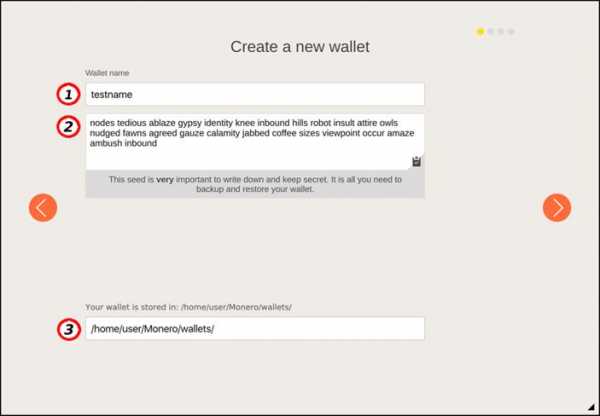
На этом этапе вам нужно придумать сложный пароль, который вы будете использовать для входа в ваш кошелек. Снизу кошелек подскажет вам, насколько пароль надежен. И нажимаем на стрелку вправо.
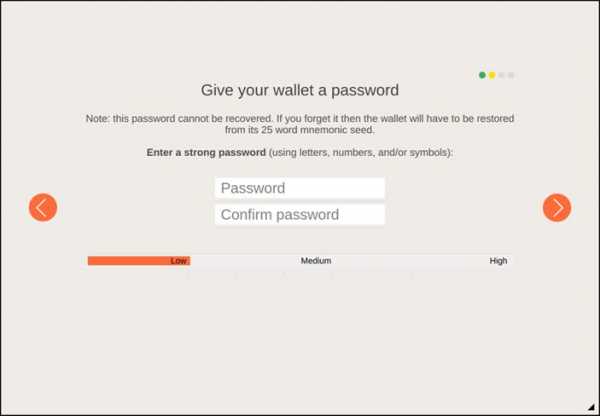
В завершении вы увидите страницу с общей информацией, о вашем вновь созданном кошельке Monero GUI. После чего жмём «Use Monero».
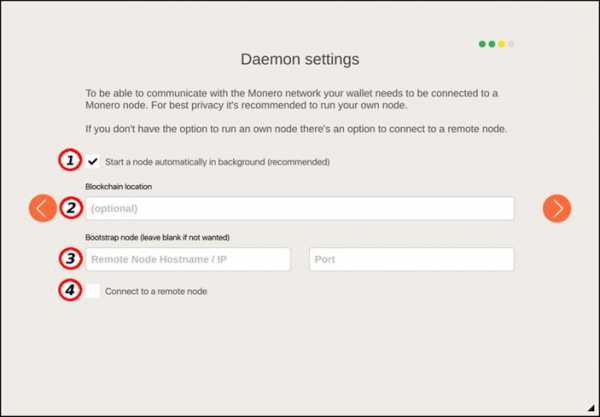
Вы создали свой кошелек для Monero, теперь давайте посмотрим на внутренний функционал.
Как пользоваться кошельком Monero Gui
При старте запустится так называемый «Демон» Monero — программа, скачивающая и синхронизирующая блокчейн с вашим компьютером. Процесс этот не быстрый, который потребует определенного времени и терпения.
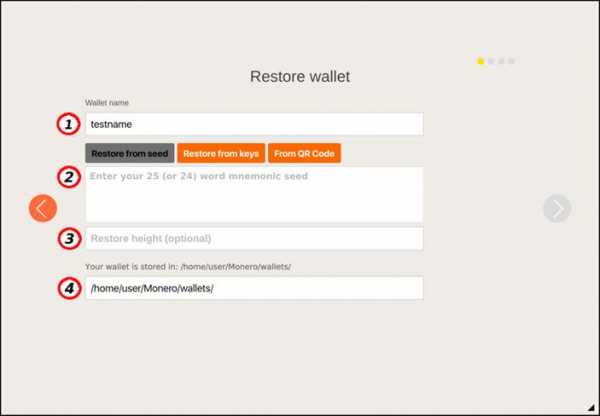
В нижнем левом углу вы можете увидеть, на какой стадии находится синхронизация блокчейна. Надпись «Waiting on daemon synchronization to finish» предупреждает вас, что нужно дождаться окончания синхронизации.
Внимание! Вы не можете получать и отправлять монеты до окончания полной синхронизации.
Совет: чтобы ускорить процесс синхронизации, можно подключиться к удаленной ноде. В этом случае блокчейн не скачивается, подключение пройдет в разы быстрее.
Чтобы подключиться к удаленной ноде, необходимо зайти в раздел «Settings», в панели управления слева. В разделе «Manage daemon» остановить Демона, кнопка «Stop daemon». После чего в секции «Daemon address», в левой строке, указать node.xmr.ru, а в правой — 13666 и нажать «Connect». Дело пойдет заметно быстрее, и вскоре вы уже сможете совершать различные переводы.
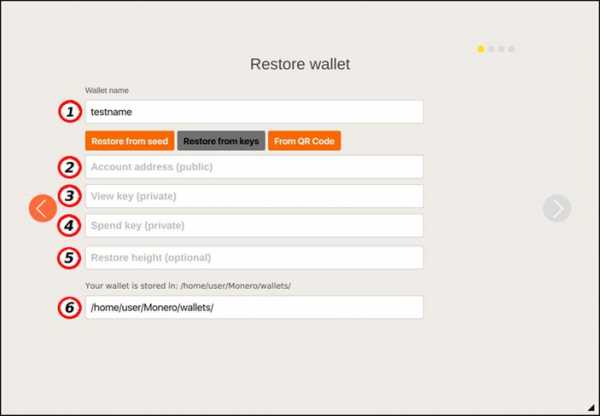
В результате в нижнем левом углу у вас должна появиться надпись «Connected»
Это будет означать, что вы подключены к сети и можете выполнять любые операции.
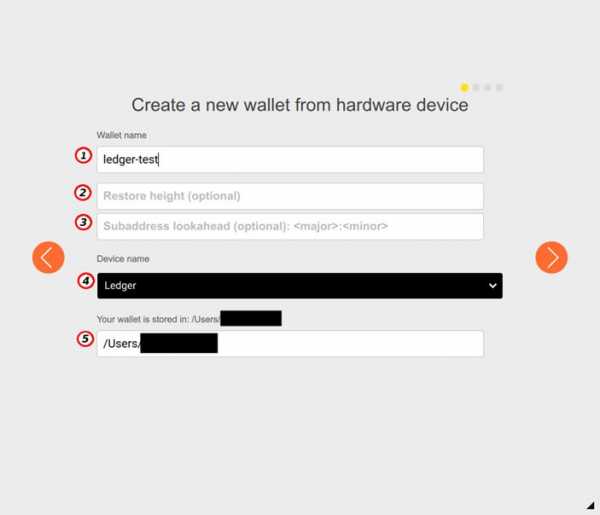
Отправка XMR
Интерфейс кошелька, в целом, довольно прост.
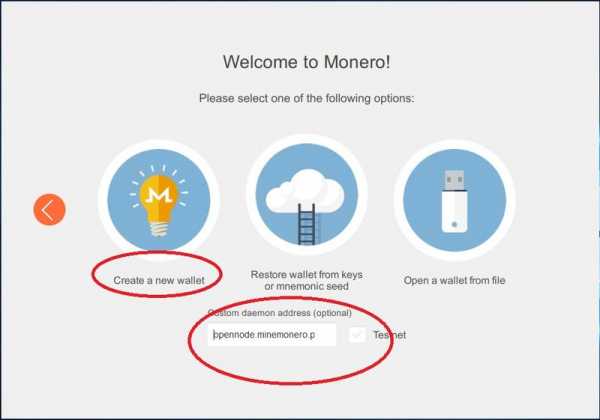
Слева вверху отображается ваш баланс в Monero, ниже — панель управления кошельком, под панелью — статус вашего подключения. Основная часть справа — главное интерактивное окно, для осуществления настроек.
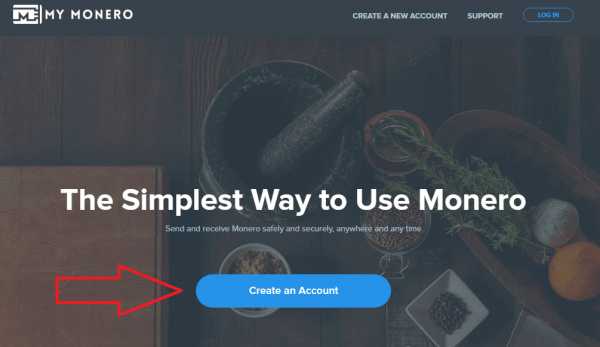
За отправку монет отвечает вкладка «Send», здесь есть несколько стандартных секций, которые нужно заполнить, разберем их подробнее.
- Amount — здесь указываем желаемую сумму отправления.
- Transaction priority — по сути, здесь выставляются настройки комиссий. Чем больше значение «fee», тем быстрее пройдет транзакция и тем больше вы потратите на комиссию.
- Address — указываем адрес, на который должны поступить средства.
- Payment ID — идентификатор платежа. Так как базовые функции в Monero построены на конфиденциальности, биржам, магазинам и другим организациям, где для входящих операций используется один адрес, необходимо знать от кого поступил платеж, чтобы зачислить средства именно вам. Для этого они указывают ID платежа, который вы должны вставить при отправке средств. Если вы не укажете Payment ID, биржа получит средства, но не будет знать, кому их зачислить.
- Description — здесь можно добавить описание транзакции.
После введения всех данных нажимаем «Send».

Добавление в адресную книгу
Вкладка «Send» включает в себя адресную книгу или «Address Book». Сюда вы можете вносить адреса, с которыми постоянно работаете, чтобы не искать их все время. Рассмотрим, как это делается.
- Address — вводим адрес получателя.
- Payment ID — при необходимости вводим ID.
- Description — вводим имя человека или сервиса.
После чего нажимаем «Add» и наш контакт появляется в списках.
Получение XMR
Чтобы получить монеты, нужно перейти во вкладку «Receive».
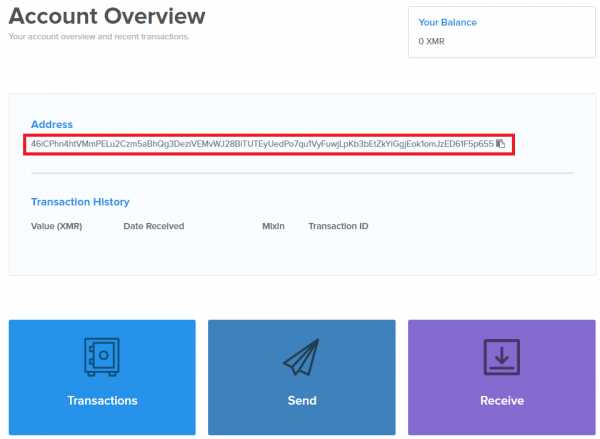
Рассмотрим каждую секцию.
- Address — ваш адрес, на который вы получите свои монеты. Здесь система такая же, как и с Bitcoin. Копируете адрес и отдаёте его отправителю или вставляете в поле получения, если отправляете сами себе.
- Payment ID — с помощью кнопки «Generate», вы можете генерировать уникальные ID для ваших транзакций, чтобы понимать от кого приходят средства. Этот ID нужно передать отправителю, чтобы он вставил его в соответствующее поле. Кнопка «Clear», для очистки созданного ID.
- Integrated address — интегрированный адрес. Это сочетание вашего адреса и Payment ID. Эту идею ввели после того, как многие пользователи просто забывали указывать Payment ID и в итоге теряли свои средства. Если сервис поддерживает интегрированные адреса, достаточно ввести только его, без указания Payment ID.
- Amount — дополнительно можно указать сумму получения, чтобы сгенерировать QR-код.
Во вкладке «History», отображена история ваших транзакций, есть удобный поиск по дате и типу транзакции: получение, отправка средств.
Расширенные функции кошелька
Перейдем к расширенному функционалу кошелька. Данные функции необязательны для использования и будут описаны кратко в виде ознакомления.
За расширенные функции отвечает вкладка «Advanced», которая включает в себя несколько разделов.
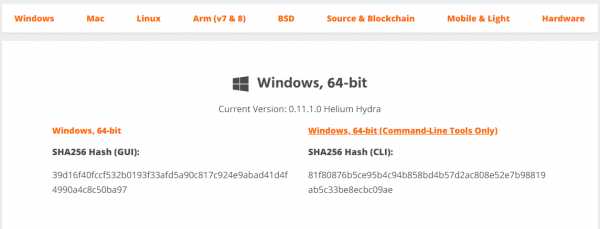
Первый из них «Mining» — де-юре, вы можете начать майнить Monero прямо из кошелька. Де-факто, вы вряд ли сможете что-то заработать. Соло майнинг, даже на самых сильных машинах — это очень крошечный шанс найти блок и получить вознаграждение. Однако данный вариант очень хорошо защищает сеть и поддерживает децентрализацию Monero. Поэтому, если вы желаете помочь сети, можете периодически запускать эту опцию.
- CPU threads — здесь выбираем количество потоков ядер процессора, которые вы готовы использовать, после чего нажимаем «Start mining».Примечание: майнинг доступен, только при полном подключении к сети и загрузки всего блокчейна. Подключившись к удаленной ноде, как было показано выше, майнинг будет недоступен.

Следующая вкладка «Check Payment» — она отвечает за доказательство отправки монет. Вы можете проверить, были ли отправлены монеты, запросив у отправителя:
- Address – адрес, с которого отправляли средства.
- Transaction ID — уникальный ID транзакции.
- Transaction key — секретный ключ транзакции.
После ввода всех данных нажимаем «Check».
Если отправителем являетесь вы, эти данные вы можете посмотреть в разделе «History».
Граждане Южной Кореи потеряли криптоактивы на десятки миллионов долларов
Последняя вкладка «Sign/verify» — может пригодиться для доказательства, что данный кошелек (адрес) является действительно вашим. Учитывая полную конфиденциальность всех операций, данная опция не лишена смысла. Давайте рассмотри подробнее:
- В верхней части окна мы вводим сообщение в поле «Either message» или выбираем файл в поле «or file» и нажимаем «Sign». В поле «Signature» у нас сгенерировалась подпись к этому сообщению.

- Чтобы доказать, что это действительно наш адрес, мы высылаем другой стороне наше сообщение, нашу подпись и наш адрес. Теперь другая сторона может легко это проверить. Для этого, в нижней части окна, в поле «Either message» вводится наше сообщение, в поле «Signing address» — наш адрес и в поле «Signature» — подпись, которую мы передали. Затем нажимается кнопка «Verify».

Если все корректно введено, мы не обманываем и адрес действительно наш, появится подтверждающее окно «This is a good signature».

Если мы обманываем и адрес не наш, или другая сторона допустила ошибку, к примеру, забыла поставить пробел в сообщении, появится опровергающее окно «This signature did not verify».

Настройки кошелька
Самая последняя вкладка «Settings», как вы догадались, отвечает за настройки кошелька.
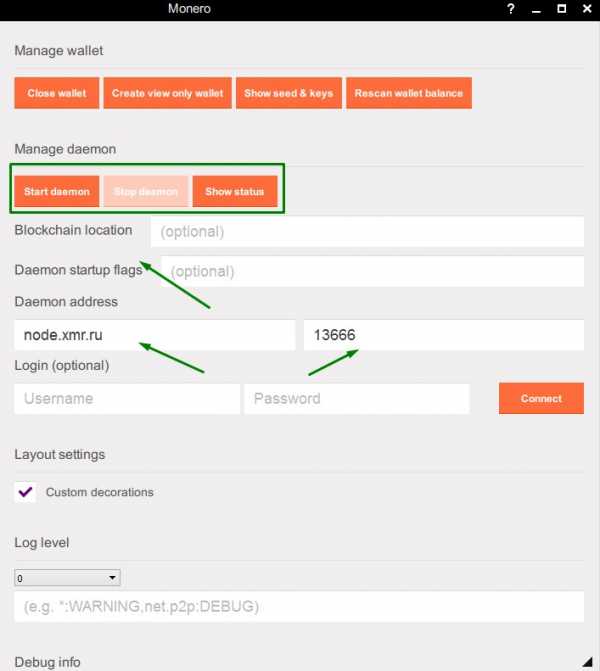
Большую часть окна занимают сетевые настройки, с которыми вы уже немного познакомились.
- Start daemon — запустить Демона, программу, отвечающую за скачивание и синхронизацию блокчейна.
- Stop daemon — остановка Демона.
- Show status — показать статус подключения Демона.
- Daemon address — здесь мы можем вручную прописать адрес удаленной ноды, чтобы использовать кошелек «в тонкую».
Остальные настройки опциональны, и трогать их не нужно.
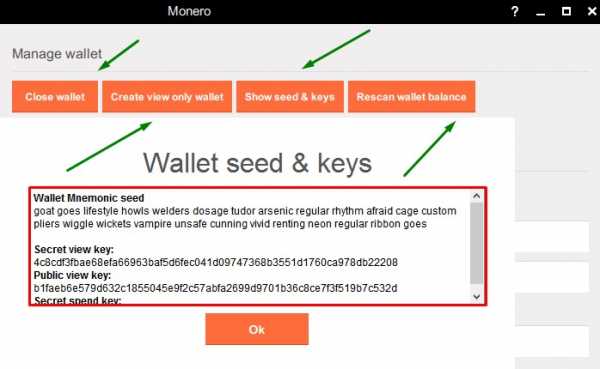
В верхней панели у нас также есть несколько опций.
- Close wallet — закрыть кошелек. При нажатии отправляет на страницу выбора языка, как при создании нового кошелька.
- Create view only wallet — чтобы повысить безопасность ваших средств, вы можете создать клон вашего кошелька, только для просмотра. Это нужно для тех, кто хочет отдельно хранить полноценный кошелек на хорошо защищенном устройстве, без постоянного выхода в интернет и отдельно иметь возможность наблюдать за состоянием своего счета в онлайн-среде, без риска взлома или кражи приватных ключей. В кошельке типа «view only» нельзя проводить отправку монет.
- Show seed & keys — здесь вы можете посмотреть все ваши приватные данные. Советую сразу после создания кошелька полностью переписать на бумагу все данные с этой вкладки. При входе требуется ввести пароль для входа в систему.
- Rescan wallet balance — обновить баланс кошелька.
Заключительные выводы только одни. Альтернативы этому кошельку нет, и если в ваших прогнозах вы делаете ставку на Monero (XMR), то десктопный кошелек Monero GUI самый надежный и безопасный способ хранения монет.
Источник: hyipstat.top
ecrypto.ru
Monero кошелек, как создать кошелек для криптовалюты Monero (xmr)
Обзор кошельков для Monero. Криптовалюта Monero (xmr) является одной из наиболее конфиденциальных. Многие инвесторы предпочитают вкладывать именно в действительно независимую цифровую валюту. Монета входит в перечень наиболее успешных виртуальных активов по уровню капитализации. Для начала работы с ней нужно создать собственный monero кошелек.
Онлайн кошелек Monero
Официальный сайт разработчиков предлагает воспользоваться их собственным онлайн-сервисом mymonero.com для размещения имеющихся средств. При перехода на страницу нужно создать новый аккаунт. Сайт пока что не русифицирован, но это не критично. После ознакомления с предупреждением о важности сохранения приватного ключа (который будет являться логином) он автоматически генерируется и отображается. Его нужно надежно сохранить и обезопасить от стороннего доступа. После копирования и подтверждения открывается доступ к личному кабинету. Желательно сразу отдельно сохранить собственный адрес. На этот онлайн кошелек будет поступать криптовалюта monero.
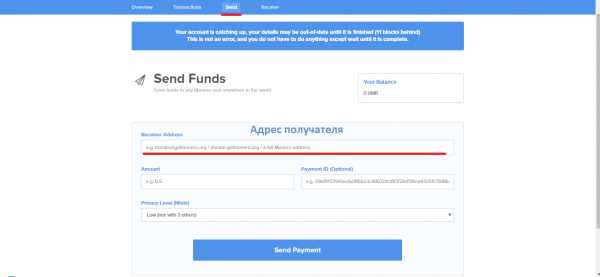
Далее все понятно и без перевода. Особых возможностей не предусматривается, но работа с хранилищем доступна абсолютно каждому, кто смог самостоятельно пройти регистрацию. Также можно повторно посмотреть логин (ключ) и другие детали аккаунта. Хотя одним из недостатков удаленных сервисов является то, что вся информация доступна посторонним лицам, но так как проектом занимаются создатели криптовалюты, то опасения на этот счет устраняются сами собой.
Альтернативой удаленного хранения цифровой валюты может стать мультивалютный кошелек Cryptonator или любая из многочисленных торговых площадок, поддерживающих монеро. Однако такие способы подвержены большему риску и применяются для временного размещения средств.
Десктопный холодный кошелек monero
Обладает более высоким уровнем безопасности, чем онлайн-сервис. Файл для инсталляции Monero GUI размещен на официальном сайте monero.org в разделе загрузок. Доступны варианты для Windows, Linux, FreeBSD, Mac. В процессе загрузки нужно выбрать язык (русский отсутствует) и выбрать создание нового кошелька. Сохранить предложенную seed-фразу (логин) и указать путь хранения файлов программы на ПК. После самостоятельного создания пароля нужно проверить и согласиться с указанными условиями. Далее доступен основной интерфейс, но для работы нужно подождать загрузки блокчейна криптовалюты.

Предлагаемый локальный кошелек monero простой и не предусматривает дополнительных функций по конвертированию, но с его помощью можно добывать монеты. Однако предлагаемый майнер не самый эффективный. Доступен просмотр транзакций третьих лиц, дополнительные настройки для управления, можно подписывать файлы и сообщения.
Мобильный клиент
Тонкий кошелек для мобильных устройств появился только в конце 2017 года.
Monerujo (для Android)

monerujo: Monero Wallet (iOS)

Работы во многом схожа с десктопным аналогом, но имеет меньше функций и более низкий уровень защиты данных.
Аппаратный кошелек
Физическое холодное хранилище Ledger Nano S также дополнило монеро в перечень поддерживаемых криптовалют.

Это наиболее безопасный вариант для обеспечения сохранности монет с полной изоляцией от сети интернет и вредоносного ПО. К тому же позволяет сформировать код для восстановления доступа при утрате или поломке устройства.
Материальный носитель
Официальный сайт криптовалюты monero moneroaddress.org предлагает возможность создать холодное хранилище на бумаге. Сервис стандартный и генерирует:
- публичный адрес;
- приватный ключ;
- мнемоническую фразу для восстановления доступа.
Эти данные можно распечатать или вручную перенести на нужный материальный носитель.
bitcryptonews.ru
Monero кошелек: виды и особенности использования
Monero входит в список криптовалют, которые предлагают практически абсолютную анонимность транзакций. Прибавьте к этому неограниченную эмиссию и получите крайне популярную криптовалюту. Если вы собираетесь покупать монеты, то рекомендуем в первую очередь завести собственный кошелек.
Условно все существующие криптовалютные кошельки можно разделить на несколько групп:
- Онлайн-сервисы. Доступ к которым осуществляется удаленно через браузер. Самые простые и понятные, но имеют относительно невысокий уровень безопасности.
- Приложения для компьютера. Скачиваемая программа, которая обладает широким функционалом, при этом хранит файл-кошелек на локальном диске, что исключает доступ удаленно.
- Аппаратные. Устройства в виде флешки, на которых хранится ваш счет. Платные (в отличие от всех других).
На июнь 2018 года пользователь может завести любое решение из представленных для хранения криптовалюты Monero. Также вы можете использовать такие сторонние сервисы, как биржи и сайты облачного майнинга.
1. Онлайн-версия
Несмотря на популярность этой валюты, многие крупные онлайн-кошельки еще не поддерживают Monero. При этом существует официальный сайт, на котором можно быстро и удобно завести свой счет. Его функционал удовлетворит новичков благодаря интуитивно-понятному интерфейсу и широким возможностям. Чтобы завести онлайн-кошелек Monero, вам необходимо выполнить следующие действия:
- Перейдите на официальный сайт mymonero.com. Обратите внимание, что все на английском языке.
- Нажмите синюю кнопку Create Account.

- Далее вам выдадут ваш приватный ключ. Обязательно запишите его, так как это ключевые данные для кошелька. После этого введите его в нужное поле, чтобы продолжить регистрацию.

- В конце вы попадете на стартовую страницу. Здесь будет указан счет и адрес. Интерфейс максимально упрощен. Имеет кнопку «Получить», «Отправить» и «Транзакции».

Для обычных пользователей такой кошелек – идеальное решение. Минимум непонятных нагромождений и простота использования. Обратите внимание, что для доступа к нему не используется логин, пароль или электронная почта. Все происходит через приватный ключ, поэтому его потеря равносильна утрате доступа к деньгам. Это единственный недостаток, который также и сводит безопасность к минимуму.
2. Версия для ноутбуков и настольных компьютеров
На сайте разработчиков также представлены версии для компьютеров. Имеются кошельки для Windows, MacOS, Linux и даже для устройства на ARM. Для скачивания достаточно прокрутить страницу до нужной версии, а затем нажать на соответствующую надпись.

Как только вы скачаете архив с установкой, нажмите на файл запуска инсталляции. Для ОС «Виндовс» он называется monero-wallet-gui.exe. Следуйте пунктам мастера установки:
- Выберите необходимый язык (в новых версиях добавлена поддержка русского и украинского).

- Нажмите на иконку создания нового кошелька. Функционал позволяет открыть кошелек из существующего файла, а также восстановить при помощи мнемонической фразы.

- В следующем окне вам предложат придумать его название, а также записать ключевую фразу, которая понадобится для доступа. Обязательно скопируйте ее в надежное место.

- Придумайте пароль от своего кошелька. Уровень его сложности покажет шкала снизу.

- Нажмите далее. Эти настройки касаются продвинутых пользователей.

- Подтвердите создание, а затем приступите к использованию.
Имеет приятный интерфейс, а также основное меню с левой стороны. Через него вы можете отправить или получить средства, а также посмотреть список всех осуществленных транзакций. Для удобства была реализована адресная книга, куда можно добавить наиболее часто используемые ареса для быстрой и удобной отправки средств. Обратите внимание, что для его использования должна пройти синхронизация блокчейна. Можно создавать несколько адресов в пределах одного кошелька.

Интересная особенность! Прямо в кошельке вы сможете запустить майнинг Монеро. Для этого используется процессор системы. Есть возможность выбрать используемое количество потоков. Ничего не получится, если вы не подключены к общей сети блокчейна.

В настройках вы можете закрыть его, сделать только для просмотра, просканировать, выбрать тип ноды или сменить уровень логирования. Фактически этот кошелек – веб-версия, но с повышенной безопасностью и более широкими настройками. Недостаток один – необходимость проводить синхронизацию, иначе им будет невозможно пользоваться.
2. Аппаратный
Подобных кошельков можно пересчитать по пальцам, но один из них уже поддерживает Monero. Это модель под названием Ledger Nano S. В последних обновлениях создатели добавили возможность хранить нашу крипту. Стоит отметить, что устройство стоит приблизительно 100-110 долларов, но за эти деньги вы получаете самое надежное хранилище для своих сбережений. Доступ выполняется по специальному коду, а для восстановления данных предусмотрена ключевая фраза из 24 слов.

Для кошелька разработан графический интерфейс, который открывается через браузер. Это отличное устройство, но для обычных пользователей тратить деньги на него нет смысла. Такой вариант подойдет только для бизнесменов, которые хранят большие суммы в криптовалюте.
3. На бирже
Практически каждая биржа позволяет завести пользователям адрес всего несколькими нажатиями клавиш. Использовать биржи рекомендуем только в том случае, если планируете активно продавать и покупать криптовалюты. Адреса с биржи для майнинга не подходят, так как частые автоматические транзакции могут распознаваться как спам, соответственно, ваш аккаунт заблокируют. Завести кошелек Monero можно на сайте Криптонатор:
- Зарегистрируйтесь на бирже, а затем перейдите во вкладку «Мой счет».
- Далее прокрутите до нужной валюты. Нажмите «Создать Monero адрес».

- Вы получите свой уникальный адрес.

По аналогичной методике можно завести кошелек в любой другой крупной бирже, которая торгует Monero, например, HitBTC, Poloniex, Bithumb, Bittrex, Kraken. Для отправки средств используйте специальный раздел «Отправить», где будут указываться параметры получателя.

4. Другие сервисы
В сети есть несколько сайтов, которые предлагают услуги облачного майнинга. Там же можно получить свой собственный адрес, например, в сервисе EOBOT. На сайте нажмите кнопку Deposit, а затем сгенерируйте адрес для кошелька.
Обратите внимание, что данный сервис не предполагает возможности отправки криптовалюты, но ее можно вывести на указанный адрес или обменять на другие альткоины. На вывод есть комиссия, о которой следует читать отдельно. На этом же сайте можно обменять накопленные монеты на доллары или купить мощность облака для дальнейшего майнинга.
Таким образом, существует широкий выбор monero-кошельков. Оптимальный вариант – использовать официальный софт. Он максимально безопасен, при этом постоянно совершенствуется разработчиками. Использование стороннего варианта всегда грозит опасностью кражи собственного аккаунта и всех денежных средств.
money-and-internet.com
Руководство пользователя кошелька Monero GUI Windows | Страница 7
Андрей сказал(а): ↑Если вы покупаете монеро в обменнике и выводите их на свой собственный локальный кошелек, то payment id не нужен, достаточно только адреса. Деньги придут и без payment id. Если же обменник требует указывать не только адрес кошелька, но и обязательно payment id, то использование интегрированного адреса — это и есть наиболее правильный способ (такой адрес как раз и состоит из зашифрованного адреса кошелька + зашифрованного payment id).Здравствуйте!
Подскажите пожалуйста.
На днях покупал monero, при покупке указал address и payment id (16 значный — его сгенерил кошелек),
обменник отказал в покупке так как payment id должен быть 64 — значный. Удалось только при помощи интегрированного адреса
решить проблему покупки.Нажмите, чтобы раскрыть…
Андрей сказал(а): ↑
Как быть? Кошелек генерит только 16-значный payment id, при покупке требуется (со слов оператора обменника) 64-значный payment id.64 символьные payment id — использовались ранее, проблема с ними заключалась в том, что они появляются в блокчейне в не зашифрованном виде и любой их может увидеть. Т.к. Монеро — криптовалюта, которая нацелена на анонимность, то эти payment id стали шифровать в интегрированный адрес, чтобы его могли увидеть только отправитель и получатель.
Кошелек monero-gui-win-x64-v0.11.1.0.
У кого есть опыт работы с кошельком просвятите по этому payment id. Какой он должен быть или какой правильный.
Заранее благодарен!Нажмите, чтобы раскрыть…
Касаемо слов оператора — то он обманывает. Для отправки вполне подойдет как 64 символьный, так и 16 символьный payment id. По крайней мере в консольной версии кошелька, в gui версии не пробовал отправлять. Но даже если они хотят обязательно именно 64 символьный, то можно просто сгенерировать абсолютно рандомный через консоль (в Linux):
Код:
openssl rand -hex 32 29ee5c64593185a6c1b8deb1df90abed6ac0e8ba492fe70aeef46662e0285da8И дать его оператору, этот payment id (можете именно его и указать для любого числа транзакций) будет виден в блокчейне, а деньги все-равно поступят на тот адрес, который вы укажите. Это подходит только в том случае, если вы отправляете на СВОЙ СОБСТВЕННЫЙ КОШЕЛЕК, ЗАПУЩЕННЫЙ НА ВАШЕМ КОМПЬЮТЕРЕ.
xmr.ru